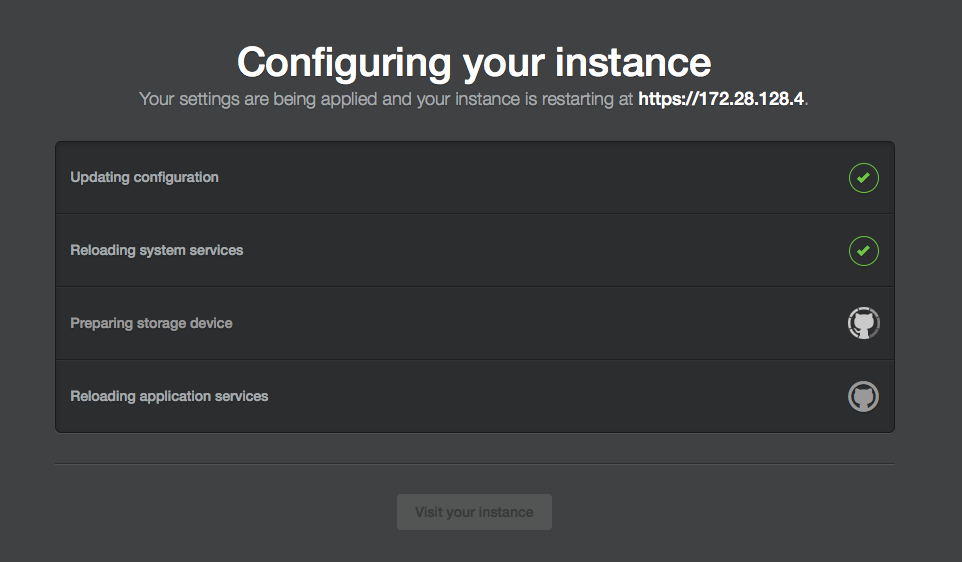Habilitar los sitios públicos para Páginas de GitHub
Si se habilitó el modo privado en tu empresa, el público en general no podrá acceder a los sitios de Páginas de GitHub que estén hospedados en tu empresa a menos de que habilites los sitios públicos.
Advertencia: Si habilitas los sitios públicos para Páginas de GitHub, cada sitio en cada repositorio de tu empresa será accesible para el público en general.
-
Desde una cuenta administrativa de GitHub Enterprise Server, en la esquina superior derecha de cualquier página, haz clic en .

-
Si aún no estás en la página de "Administrador de sitio", en la esquina inferior izquierda, haz clic en Administrador de sitio.

-
En la barra lateral izquierda, haz clic en Consola de administración.
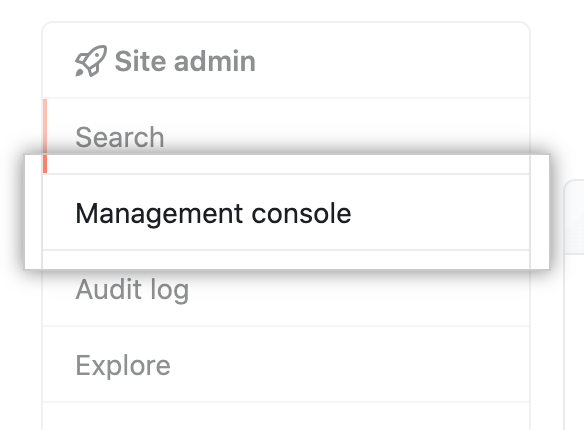
-
En la barra lateral izquierda, da clic en Páginas.
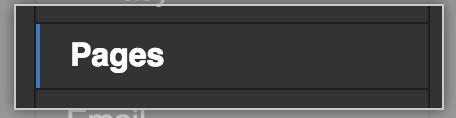
-
Selecciona Public Pages (Páginas públicas).
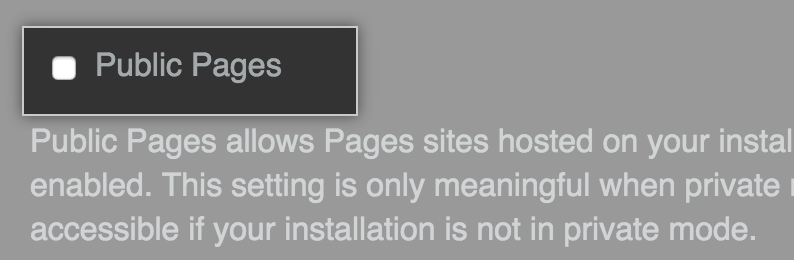
-
Debajo de la barra lateral izquierda, da clic en Guardar configuración.
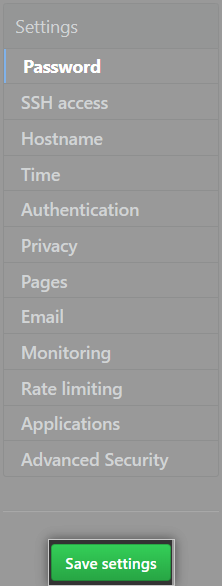
Nota: El guardar los ajustes en la Consola de administración restablece los servicios de sistema, lo cual podría dar como resultado un tiempo de inactividad visible.
-
Espera a que la configuración se ejecute por completo.
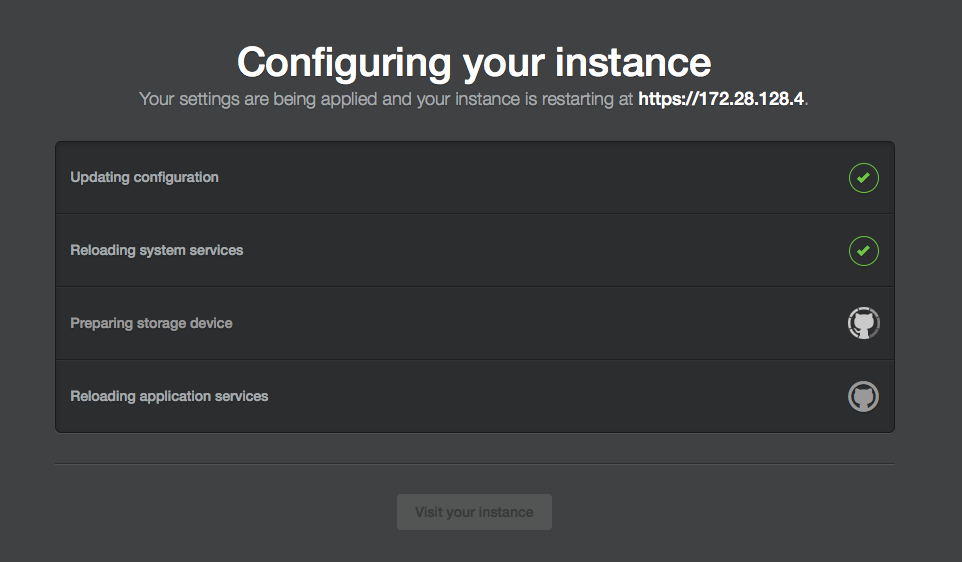
Inhabilitar Páginas de GitHub para tu empresa
Si el aislamiento de subdominios está inhabilitado en tu empresa, también debes inhabilitar las Páginas de GitHub para protegerte de vulnerabilidades de seguridad potenciales. Para obtener más información, consulta la sección "Enabling subdomain isolation".
-
Desde una cuenta administrativa de GitHub Enterprise Server, en la esquina superior derecha de cualquier página, haz clic en .

-
Si aún no estás en la página de "Administrador de sitio", en la esquina inferior izquierda, haz clic en Administrador de sitio.

-
En la barra lateral izquierda, haz clic en Consola de administración.
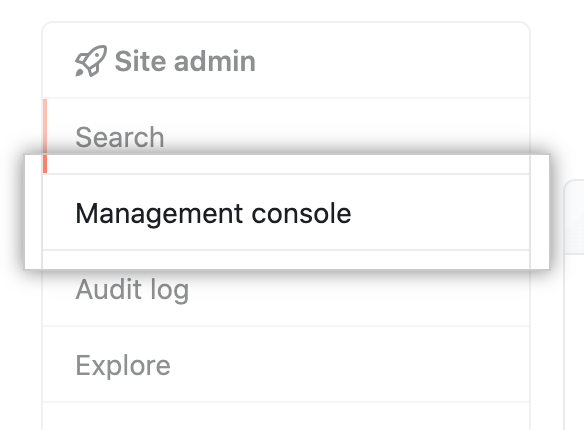
-
En la barra lateral izquierda, da clic en Páginas.
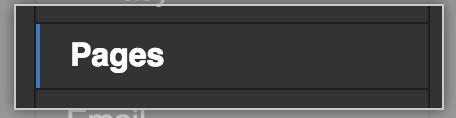
-
Anula la selección de Enable Pages (Habilitar páginas).
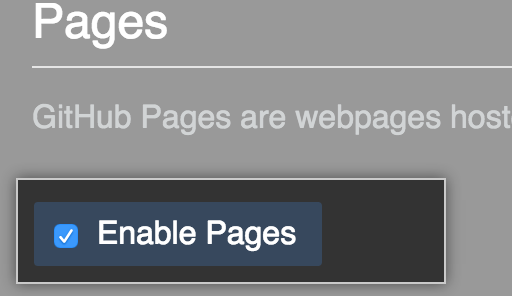
-
Debajo de la barra lateral izquierda, da clic en Guardar configuración.
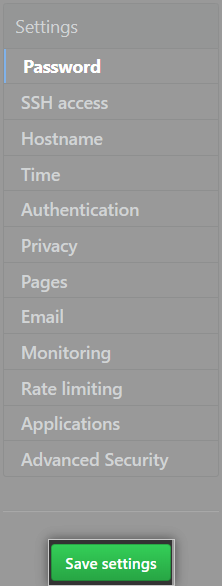
Nota: El guardar los ajustes en la Consola de administración restablece los servicios de sistema, lo cual podría dar como resultado un tiempo de inactividad visible.
-
Espera a que la configuración se ejecute por completo.